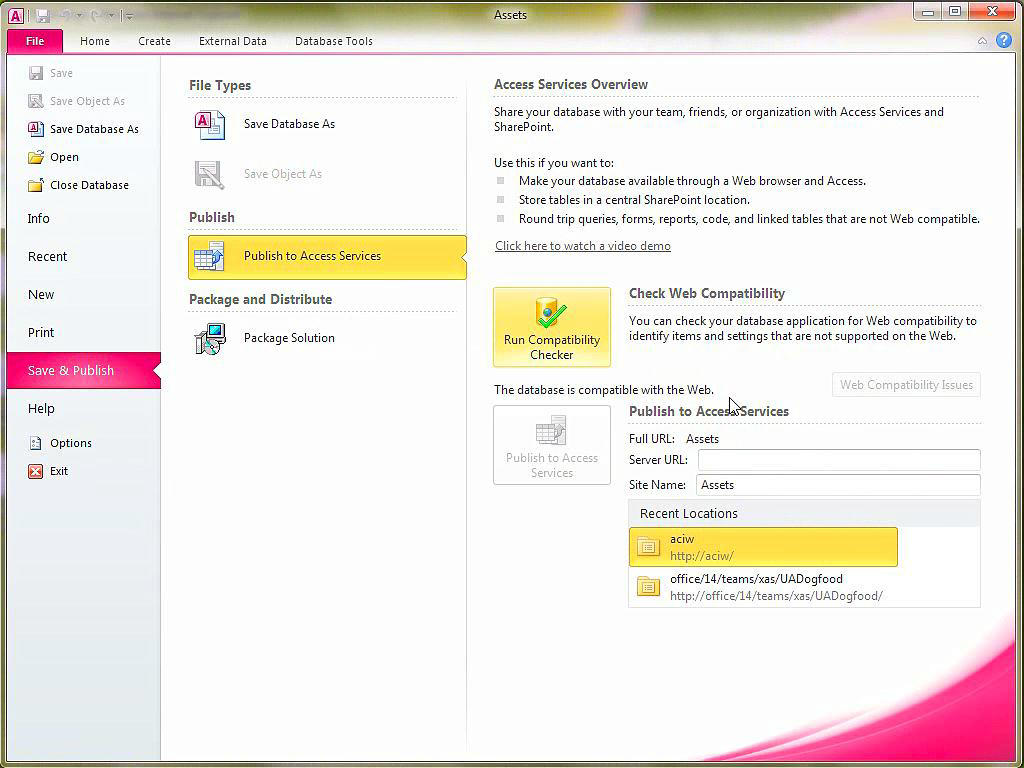Comment utiliser SharePoint comme base de données?
Si vous cherchez un moyen de créer une base de données dans SharePoint, vous êtes au bon endroit. Dans cet article, nous discuterons de la façon d'utiliser SharePoint comme base de données, des avantages de le faire et des étapes nécessaires pour commencer. Avec SharePoint, vous pouvez créer une base de données puissante qui peut vous aider à stocker et à gérer des informations, à automatiser les processus et à partager en toute sécurité des données avec des collègues. Nous explorerons toutes ces fonctionnalités, afin que vous puissiez tirer le meilleur parti de SharePoint en tant que base de données.
SharePoint peut être utilisé comme base de données en suivant ces étapes:
- Dans le site SharePoint, créez une liste personnalisée.
- Dans les paramètres de la liste, sélectionnez la case à cocher pour «Autoriser la gestion des types de contenu».
- Créez des types de contenu pour les éléments de la liste.
- Créez des colonnes pour vos types de contenu.
- Remplissez la liste avec les éléments de la liste.
langue.
Comment utiliser SharePoint comme base de données
SharePoint est un outil puissant pour gérer et organiser des données. Il peut être utilisé comme base de données pour stocker et partager des informations avec des collègues ou des clients. SharePoint est une plate-forme polyvalente qui permet aux utilisateurs de personnaliser leur expérience, de suivre et de gérer les données et de collaborer avec d'autres utilisateurs.
L'utilisation de SharePoint en tant que base de données offre de nombreux avantages. Il est facile à configurer, ne nécessite ni matériel ni logiciel supplémentaire et est hautement sécurisé. Il fournit également un contrôle d'accès flexible, qui permet aux utilisateurs de contrôler qui peut accéder et modifier les données. De plus, SharePoint peut être utilisé pour stocker, mettre à jour et signaler les données de plusieurs sources. Toutes ces fonctionnalités font de SharePoint un excellent choix pour les entreprises qui ont besoin d'une solution de stockage de données et de gestion sécurisée et fiable.
Le guide suivant fournira des instructions étape par étape sur la façon d'utiliser SharePoint comme base de données. Nous couvrirons la configuration de l'environnement, la création de la base de données et la gestion et l'accès aux données.
Configuration de l'environnement
Avant de pouvoir commencer à utiliser SharePoint comme base de données, vous devez configurer l'environnement. Cela comprend la création d'un site SharePoint, l'ajout d'utilisateurs et la configuration du contrôle d'accès. Voici les étapes à suivre:
Étape 1: Créez un site SharePoint
La première étape consiste à créer un site SharePoint. Cela peut être fait en se connectant au portail SharePoint et en sélectionnant l'option «Créer le site». De là, il vous sera demandé de saisir un nom pour le site, de sélectionner un modèle et de choisir les paramètres de sécurité.
Étape 2: Ajouter des utilisateurs
Une fois le site SharePoint créé, les utilisateurs doivent être ajoutés. Cela peut être fait en accédant à la page «People and Group» et en sélectionnant la «nouvelle» option. De là, vous serez invité à saisir l'adresse e-mail de l'utilisateur et à leur attribuer un rôle.
Étape 3: Configurer le contrôle d'accès
La dernière étape consiste à configurer le contrôle d'accès. Cela peut être fait en accédant à la page «Autorisations» et en sélectionnant l'option «Gérer les autorisations». De là, vous pourrez créer des rôles personnalisés et attribuer des utilisateurs à ces rôles.
Création de la base de données
Une fois l'environnement configuré, vous êtes prêt à créer la base de données. Cela peut être fait en naviguant vers la page «Listes et bibliothèques» et en sélectionnant l'option «Créer». De là, vous serez invité à saisir un nom pour la base de données et à sélectionner un modèle.
Étape 1: sélectionnez un modèle
La première étape consiste à sélectionner un modèle. SharePoint propose une variété de modèles qui peuvent être utilisés pour créer des bases de données. Vous pouvez choisir parmi une liste, une bibliothèque, une bibliothèque de documents, une enquête, un calendrier ou une liste de contacts.
Étape 2: Créez la base de données
Une fois qu'un modèle a été sélectionné, vous êtes prêt à créer la base de données. Cela peut être fait en entrant un nom, une description et d'autres informations pertinentes. Vous pouvez également configurer des champs personnalisés et configurer les paramètres de la base de données.
Étape 3: configurer la sécurité
La dernière étape consiste à mettre en place la sécurité. Cela peut être fait en accédant à la page «Autorisations» et en sélectionnant l'option «Gérer les autorisations». De là, vous pourrez créer des rôles personnalisés et attribuer des utilisateurs à ces rôles.
Gérer et accéder aux données
Une fois la base de données créée, vous pouvez commencer à gérer et à accéder aux données. Cela peut être fait en naviguant vers la page «Listes et bibliothèques» et en sélectionnant la base de données appropriée. De là, vous pourrez ajouter, modifier et supprimer des données. Vous pouvez également rechercher des données, configurer des alertes et générer des rapports.
Étape 1: ajouter des données
La première étape consiste à ajouter des données. Cela peut être fait en sélectionnant l'option «Ajouter» et en entrant les données souhaitées. Vous pouvez également importer des données à partir d'une source externe telle qu'un fichier Excel.
Étape 2: Modifier les données
Une fois les données ajoutées, vous pouvez les modifier en sélectionnant l'enregistrement approprié et en effectuant les modifications souhaitées. Vous pouvez également supprimer des enregistrements ou les marquer en lecture seule pour éviter d'autres modifications.
Étape 3: Recherchez des données
Vous pouvez également rechercher des données en entrant des mots clés ou des phrases dans la zone de recherche. Cela renverra tous les enregistrements qui correspondent aux critères de recherche. Vous pouvez également configurer des alertes pour vous informer lorsque de nouvelles données ont été ajoutées ou mises à jour.
Étape 4: générer des rapports
Enfin, vous pouvez générer des rapports à partir des données stockées dans la base de données. Cela peut être fait en naviguant vers la page «Reports» et en sélectionnant le type de rapport souhaité. De là, vous pourrez filtrer, trier et exporter les données du rapport.
Questions fréquemment posées
Qu'est-ce que SharePoint?
SharePoint est une plate-forme Web développée par Microsoft qui combine les fonctionnalités de nombreux types de logiciels différents en une seule plate-forme. Il est utilisé pour l'intranet et la gestion du contenu, la collaboration et le stockage et la récupération des documents. SharePoint peut également être utilisé pour créer des bases de données personnalisées, qui peuvent être utilisées pour stocker et gérer les données.
Comment utiliser SharePoint comme base de données?
L'utilisation de SharePoint comme base de données nécessite quelques étapes. Tout d'abord, vous devrez créer une liste personnalisée dans SharePoint, qui servira de base de données. Ensuite, vous devez ajouter des colonnes à la liste, qui serviront de champs dans la base de données. Enfin, vous devez ajouter des données à la liste, qui sera stockée dans la base de données. Une fois les données entrées, vous pouvez utiliser la fonctionnalité de recherche intégrée de SharePoint pour trouver des enregistrements spécifiques.
Quels sont les avantages de l'utilisation de SharePoint comme base de données?
L'utilisation de SharePoint comme base de données offre un certain nombre d'avantages. Tout d'abord, il est facile à utiliser et à configurer, ce qui le rend idéal pour les entreprises de toutes tailles. Deuxièmement, il est sécurisé et fiable, ce qui signifie que vos données sont toujours sûres. Troisièmement, SharePoint propose de puissantes capacités de recherche, ce qui facilite la recherche d'enregistrements spécifiques dans la base de données. Enfin, SharePoint peut être intégré à d'autres applications et services, permettant des processus plus efficaces.
Quelles sont les limites de l'utilisation de SharePoint comme base de données?
Bien que SharePoint soit une puissante plate-forme de base de données, il a certaines limites. Premièrement, SharePoint n'est pas aussi puissant que les autres logiciels de base de données, tels que Microsoft Access ou Oracle. Deuxièmement, les bases de données SharePoint sont limitées à un maximum de 5 000 éléments par liste, ils peuvent donc ne pas convenir au stockage de données à grande échelle. Troisièmement, les bases de données SharePoint sont limitées à un maximum de 8 colonnes par vue, ce qui peut limiter leur utilité pour des requêtes complexes.
Comment puis-je m'assurer que ma base de données SharePoint est sécurisée?
Pour vous assurer que votre base de données SharePoint est sécurisée, vous devrez appliquer les mesures de sécurité nécessaires. Tout d'abord, vous devez créer un nom d'utilisateur et un mot de passe unique pour chaque utilisateur qui a accès à la base de données. Deuxièmement, vous devez limiter l'accès à des utilisateurs et des groupes spécifiques. Troisièmement, vous devez utiliser le cryptage pour protéger les données sensibles. Enfin, vous devez créer des copies de sauvegarde de la base de données en cas de perte de données.
L'utilisation de SharePoint en tant que base de données offre une gamme d'avantages, de fournir une structure de base de données sécurisée et centralisée, pour faciliter la collaboration et le partage d'informations entre les équipes et les départements. SharePoint est un outil puissant et polyvalent pour gérer et analyser les données, et peut être utilisé pour créer des solutions de base de données personnalisées et faciles à utiliser qui peuvent être accessibles par toute personne ayant les autorisations nécessaires. Avec la bonne configuration et la bonne configuration, la gestion de la base de données dans SharePoint peut être un moyen puissant et rentable de gérer vos données.